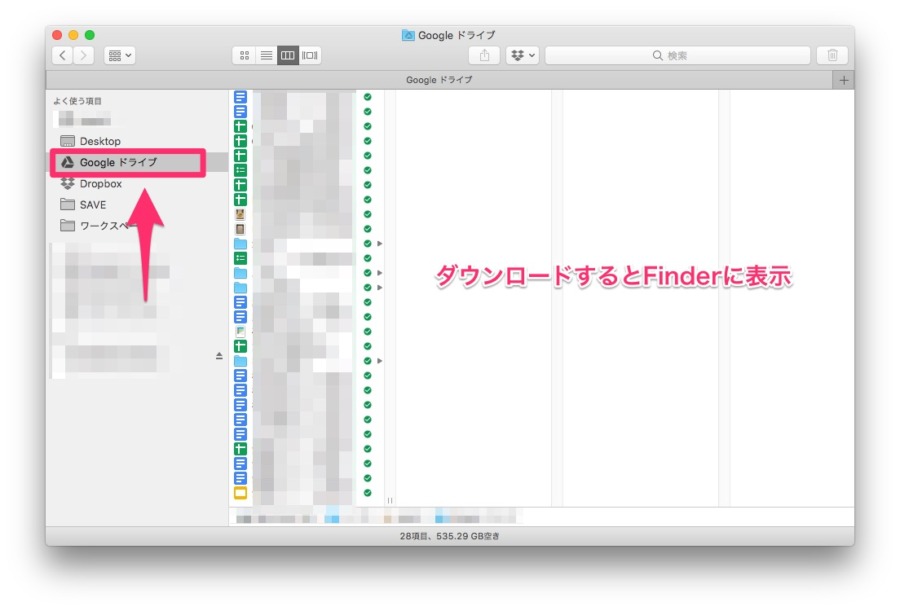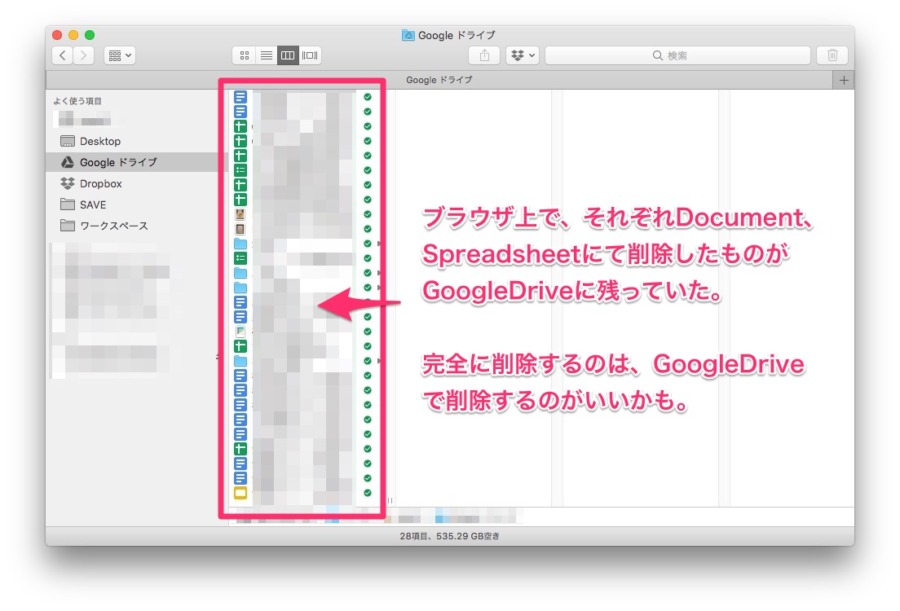なし夫は、手取り18万に対して支出が24万弱もある。
早急に節約対策が求められている。
買って満足タイプのなし夫は、必要もないのにじゃぶじゃぶ金を使う。
今回は、215円節約のためGoogleDrive100GBを解約したお話。
しかも、データ整理中にGoogleDriveを全然使いこなしていないことが判明。
無料分の15GBを便利に使うために、
- バックアップと同期
- GoogleDriveのデータ保存場所
の2種類について説明する。
おすすめ機能:バックアップと同期
GoogleDriveは、ブラウザまたはアプリからアクセスできる。
アプリはこちら→バックアップと同期のダウンロード - 無料のクラウド ストレージ
注意、ダウンロードしたら再起動してください。
挙動がおかしくなることがあります。
ダウンロードすると、macでは同期したGoogleDriveがFinderに表示される。
何度も言うが買って満足タイプのなし夫は、こんな便利な機能を今まで知りもしなかった。
そのくせ、ブラウザからアクセスするたびに、
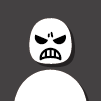
と、文句ばっかいってた。
結果、今回の節約のおかげでお金だけじゃなく、利用時間を短縮することができた。
まれに、adobe系のアプリが起動時にもたついたり、フリーズすることがあります。バックアップと同期を使う場合はPC環境に注意してください。
理解しておこう:GoogleDriveのデータ保存場所
今回、ダウングレードするに当たってデータの整理をしていたが、Chrome(ブラウザ)でDocumentとSpreadsheetでデータを削除したところ、GoogleDriveでは一部削除したはずのデータが残っていた。
※有料から無料へダウングレードした際は、データのアップロードが出来ないだけでデータはそのまま残ります。
GoogleDrive上では削除することができたので、たまに操作が不安定になる可能性があるのかもしれない。
また、GooglePhotoのデータは、元のサイズではGoogleDriveの容量をくうので、心配であれば高画質で保存するように設定を変更しておくのをおすすめする。

データは毎度、毎度、しっかり管理しましょう。
「使うかもしれない」で残してあったデータは60GBにのぼり、「いらんな…」で0.8GBまで減りました。
データ上も整理、整頓の徹底が肝心です。
サービスは使いこなしてこそ!支出は236,889円に!
今回は、月々の経費節約のためGoogleDriveを解約した。
便利そうなものや、これはいいなと思うものをとりあえず買う癖があるので注意。
他のサービスもちゃんと見直す必要があることを痛感。
なにはともあれ、支出が237,104円から
236,889円に!

次も、がんばります。